KontrolPack ile Ağ Üzerinden Bilgisayarları Bağlayın/Kontrol Edin

KontrolPack ile ağınızdaki bilgisayarları kolayca kontrol edin. Farklı işletim sistemlerine sahip bilgisayarları zahmetsizce bağlayın ve yönetin.
MyPaint , kullanıcının arayüzden ziyade sanata odaklanması gerektiği fikriyle, tam ekran kullanımına odaklanan açık kaynaklı, hızlı bir boyama programıdır . MyPaint özelliklerle doludur ve Linux'taki birçok sanatçının, özellikle çizim tabletleri kullananların vazgeçilmezidir. Bu kılavuzda, MyPaint'i Linux üzerinde nasıl çalıştıracağınızı göstereceğiz.
Ubuntu kurulum talimatları
MyPaint uygulaması, Ubuntu 18.04 LTS çalıştıran tüm Ubuntu Linux kullanıcıları ve Ubuntu 19.10 işletim sisteminin en son sürümü tarafından kullanılabilir. Ancak, kullanıcılar önce Ubuntu “Evren” yazılım deposunu etkinleştirmeden MyPaint yazılımını kuramazlar.
Ubuntu “Evren” yazılım deposunu etkinleştirmek için bir terminal penceresi açarak başlayın. Bir terminal penceresi başlatmak için klavyede Ctrl + Alt + T veya Ctrl + Shift + T tuşlarına basın . Ardından, terminal penceresi açıkken, “Evren” deposuna abone olmak için apt-add-repository komutunu kullanın.
sudo apt-add-depo evreni
Ubuntu Linux PC'nize “Evren” deposunu ekledikten sonra, yazılım kaynaklarını yenilemek için güncelleme komutunu kullanın.
sudo uygun güncelleme
Son olarak, MyPaint uygulamasını aşağıdaki komutlarla Ubuntu PC'nize kurun.
sudo apt mypaint-data mypaint'i yükle
Debian kurulum talimatları
MyPaint uygulaması, tüm Debian Linux sürümlerine (10, 9, 8, SID) yüklemek için hazırdır. Sisteminizde çalışmasını sağlamak için klavyede Ctrl + Alt + T veya Ctrl + Shift + T tuşlarına basarak masaüstünde bir terminal penceresi açarak başlayın . Ardından, masaüstünde terminal penceresi açıkken , MyPaint aracını çalıştırmak için aşağıdaki apt-get komutunu kullanın.
sudo apt-get mypaint mypaint-data yükle
Lütfen Debian'ın "taze" bir Linux dağıtımı olmadığını unutmayın. Bu, diğer Linux işletim sistemlerine kıyasla mevcut programların güncellemelerin gerisinde kaldığı anlamına gelen kararlılık fikrine odaklanır. Debian'da MyPaint'in daha yeni bir sürümüne ihtiyacınız varsa, bunun yerine Flatpak talimatlarını izlemeyi düşünün.
Arch Linux kurulum talimatları
MyPaint, tüm Arch Linux kullanıcıları için “Topluluk” yazılım deposu aracılığıyla kurulabilir. Arch Linux kullanıcıları üzerinde kuruluma başlamak için, henüz yapmadıysanız “Topluluk” yazılım deposunu etkinleştirmelisiniz.
“Topluluğu” etkinleştirmek için, aşağıdaki komutla Nano metin düzenleyicide Pacman.conf'u açın.
sudo nano -w /etc/pacman.conf
“Topluluk” dosyasında gezinin ve önündeki “#” sembolünü kaldırın. Bunu, doğrudan altındaki satırlar için de yaptığınızdan emin olun. Ardından, klavyede Ctrl + O tuşlarına basarak düzenlemeleri Nano'ya kaydedin . Çıkmak için Ctrl + X tuşlarına basın .
Nano metin düzenleyicisinden çıktıktan sonra Pacman'i Arch sunucularıyla yeniden senkronize edin.
sudo pacman -Syy
Son olarak, MyPaint uygulamasını yükleyin.
sudo pacman -S mypaint
Fedora kurulum talimatları
Fedora Linux'ta, kullanıcılar Fedora 30, 31 veya Rawhide kullandıkları sürece MyPaint'in Fedora depolarından çalışmasını sağlayabilir. Fedora PC'nizde kurulumu başlatmak için klavyede Ctrl + Alt + T veya Ctrl + Shift + T tuşlarına basarak bir terminal penceresi açın . Ardından, MyPaint'in en son sürümünü yüklemek için aşağıdaki dnf komutunu kullanın .
sudo dnf mypaint'i yükle
MyPaint'in Fedora sürümünü kullanırken sorun mu yaşıyorsunuz? Bunun yerine Flatpak sürümünü deneyin!
OpenSUSE kurulum talimatları
OpenSUSE Leap kullananlar, MyPaint uygulamasına kolaylıkla ulaşabilirler. Ancak, Leap'in tüm sürümlerinde depolarda MyPaint bulunmaz. Bunun yerine, yalnızca Leap'in en son sürümünü (sürüm 15.1) çalıştıranlar onu yükleyebilir.
OpenSUSE Leap 15.1 üzerinde MyPaint kurulumunu başlatmak için klavyede Ctrl + Alt + T veya Ctrl + Shift + T tuşlarına basarak bir terminal penceresi açın . Bundan sonra aşağıdaki Zypper komutunu kullanın .
sudo zypper mypaint'i yükle
OpenSUSE Leap'in daha eski bir sürümünü mü kullanıyorsunuz? Yükseltmek istemiyor musunuz? Bunun yerine MyPaint'in Flatpak sürümünü kullanmayı deneyin! İşletim sisteminizi yükseltmeniz gerekmeden aynı şekilde çalışır!
Flatpak kurulum talimatları
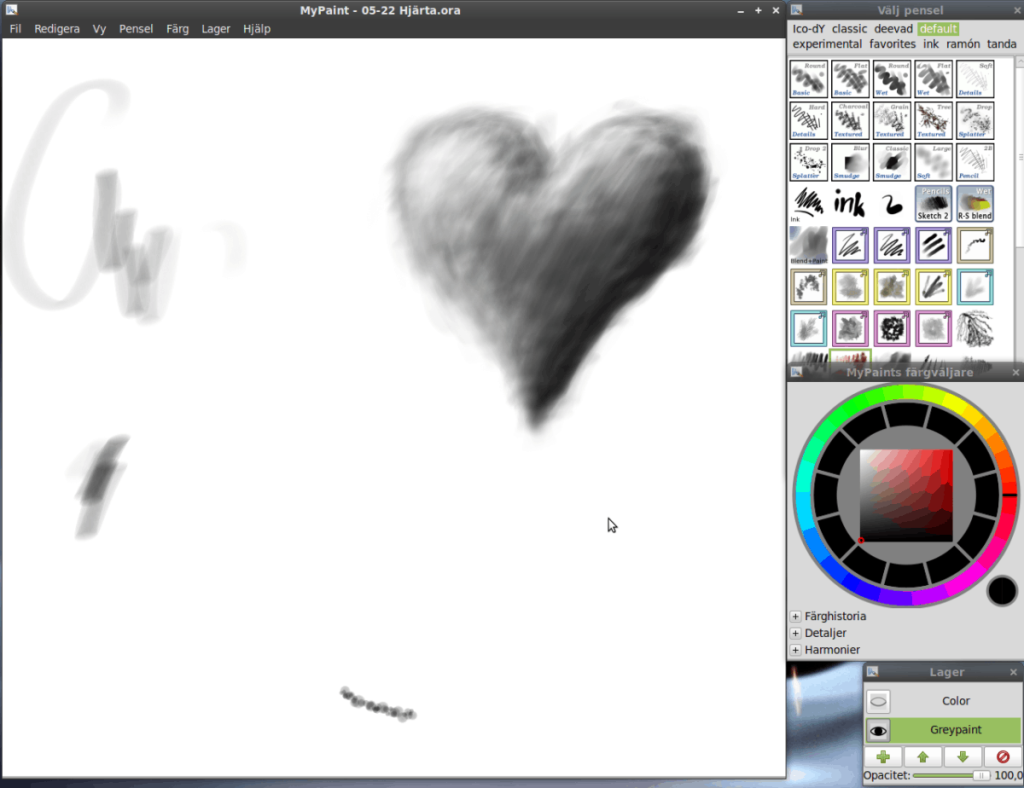
MyPaint'i Linux'ta kullanmak isteyenler, ancak uygulamayı dağıtımlarının yazılım deposunda bulamayanlar şanssız değil. Görünüşe göre MyPaint, Flathub uygulama mağazasında Flatpak olarak mevcut. Çalıştırmak için aşağıdakileri yapın.
Öncelikle, Flatpak çalışma zamanını Linux PC'nizde nasıl çalıştıracağınızı öğrenmek için kılavuzumuzu izleyin . Ardından Ctrl + Alt + T veya Ctrl + Shift + T tuşlarına basarak bir terminal penceresi açın ve Flathub uygulama mağazasını sisteminize eklemek için flatpak uzaktan ekleme komutunu kullanın.
flatpak uzaktan ekleme --eğer mevcut değilse flathub https://flathub.org/repo/flathub.flatpakrepo
Flathub uygulama mağazasını sisteminize ekledikten sonra MyPaint programının kurulumunu başlatabileceksiniz. Flatpak kurulum komutunu kullanarak MyPaint'i kurun .
sudo flatpak org.mypaint.MyPaint'i kurun
Kurulum tamamlandığında, aşağıdaki flatpak run komutunu çalıştırarak MyPaint'i Flatpak aracılığıyla anında çalıştırabileceksiniz .
flatpak org.mypaint.MyPaint'i çalıştır
KontrolPack ile ağınızdaki bilgisayarları kolayca kontrol edin. Farklı işletim sistemlerine sahip bilgisayarları zahmetsizce bağlayın ve yönetin.
Tekrarlanan görevleri otomatik olarak gerçekleştirmek ister misiniz? Bir düğmeye defalarca manuel olarak tıklamak yerine, bir uygulamanın
iDownloade, kullanıcıların BBC'nin iPlayer hizmetinden DRM içermeyen içerikleri indirmelerine olanak tanıyan platformlar arası bir araçtır. Hem .mov formatındaki videoları hem de .mov formatındaki videoları indirebilir.
Outlook 2010'un özelliklerini ayrıntılı olarak ele aldık, ancak Haziran 2010'dan önce yayınlanmayacağı için Thunderbird 3'e bakmanın zamanı geldi.
Herkesin ara sıra bir molaya ihtiyacı vardır. Eğer ilginç bir oyun oynamak istiyorsanız, Flight Gear'ı deneyin. Flight Gear, ücretsiz, çok platformlu ve açık kaynaklı bir oyundur.
MP3 Diags, müzik koleksiyonunuzdaki sorunları gidermek için en iyi araçtır. MP3 dosyalarınızı doğru şekilde etiketleyebilir, eksik albüm kapağı resmi ekleyebilir ve VBR'yi düzeltebilir.
Google Wave gibi, Google Voice da dünya çapında büyük ilgi gördü. Google, iletişim kurma biçimimizi değiştirmeyi amaçlıyor ve
Flickr kullanıcılarının fotoğraflarını yüksek kalitede indirmelerine olanak tanıyan birçok araç var, ancak Flickr Favorilerini indirmenin bir yolu var mı? Son zamanlarda
Örnekleme Nedir? Vikipedi'ye göre, "Bir ses kaydının bir kısmını veya örneğini alıp onu bir enstrüman veya müzik aleti olarak yeniden kullanma eylemidir."
Google Sites, kullanıcıların web sitelerini Google'ın sunucusunda barındırmasına olanak tanıyan bir Google hizmetidir. Ancak bir sorun var: Yedekleme için yerleşik bir seçenek yok.



![FlightGear Uçuş Simülatörünü Ücretsiz İndirin [İyi Eğlenceler] FlightGear Uçuş Simülatörünü Ücretsiz İndirin [İyi Eğlenceler]](https://tips.webtech360.com/resources8/r252/image-7634-0829093738400.jpg)




